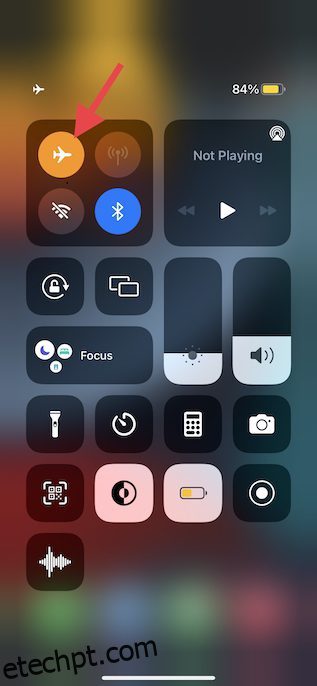Você já navegou na Internet no seu iPhone e de repente recebeu uma mensagem pop-up dizendo algo como ‘aviso de vírus do iPhone’? Essas mensagens geralmente são enviadas por agentes mal-intencionados e hackers. Essas mensagens podem levar uma vítima involuntária a compartilhar suas informações pessoais com os hackers ou até mesmo instalar certificados em seu iPhone. Embora essas mensagens costumavam ser poucas e distantes entre si, hoje em dia elas começaram a se espalhar como um incêndio. No entanto, há uma solução fácil. Então, veja como remover alertas de segurança falsos da Apple no iPhone.
últimas postagens
Como se livrar de alertas de segurança falsos da Apple no iPhone (2022)
Livre-se com segurança de alertas de segurança falsos no iOS e iPadOS
1. Feche as guias maliciosas imediatamente
Quando você receber um aviso de segurança, certifique-se de não tocar no alerta, nem tente tocar no botão Fechar no pop-up. A maneira mais segura de lidar com esses pop-ups maliciosos é fechar imediatamente a guia do navegador.
- Abra o centro de controle (deslize para baixo a partir do canto superior da tela ou deslize para cima a partir da borda inferior da tela) e toque no ícone do modo avião para ativá-lo.
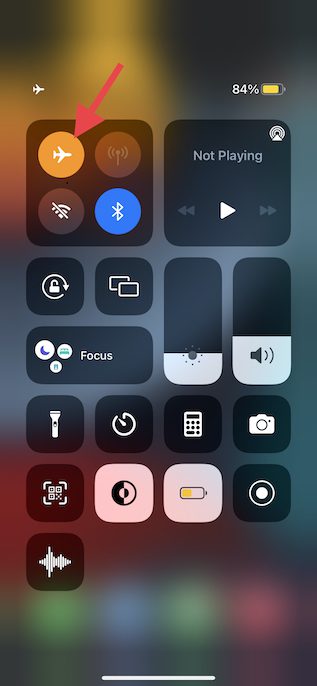
- Em seguida, abra o Safari e toque no ícone Guias no canto inferior direito da tela. Depois disso, toque no botão “X” no canto superior direito da guia específica para fechá-la.
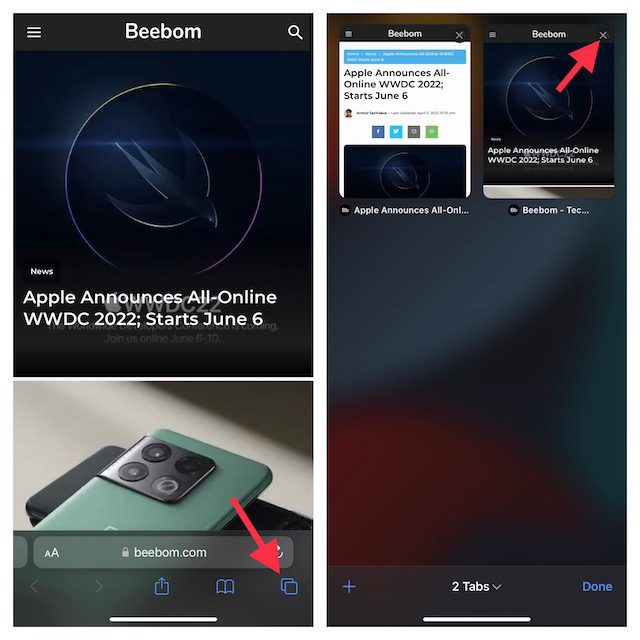
2. Excluir cookies de sites obscuros
Além de permitir que você limpe todo o histórico, o Safari também permite remover cookies específicos do site. Assim, você pode se livrar de cookies específicos sem ter que apagar todo o histórico de navegação.
- Vá para o aplicativo Configurações no seu iPhone ou iPad -> Safari -> Avançado.
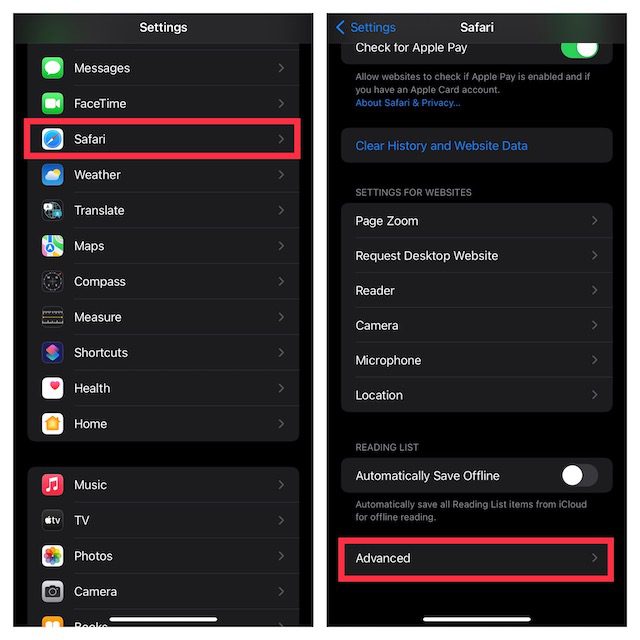
- Agora, toque em Dados do site. Em seguida, toque em Editar no canto superior direito da tela.
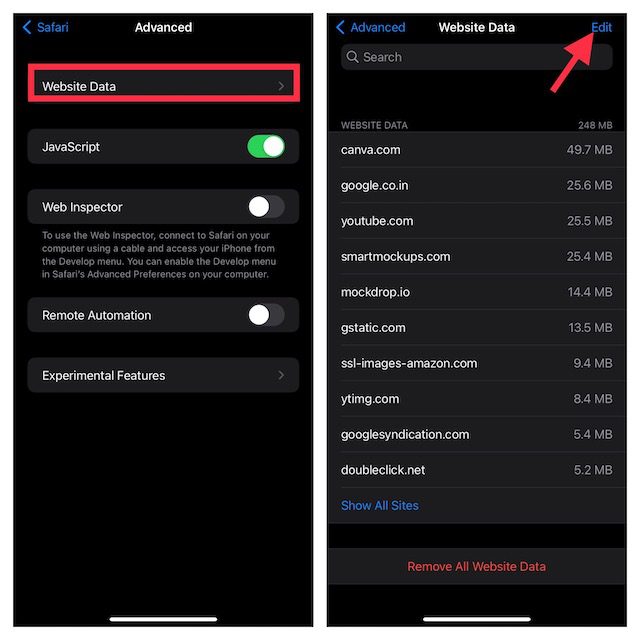
- Em seguida, selecione o cookie específico do qual você deseja se livrar e pressione o botão Excluir. Não se esqueça de tocar em Concluído no canto superior direito para confirmar a ação.
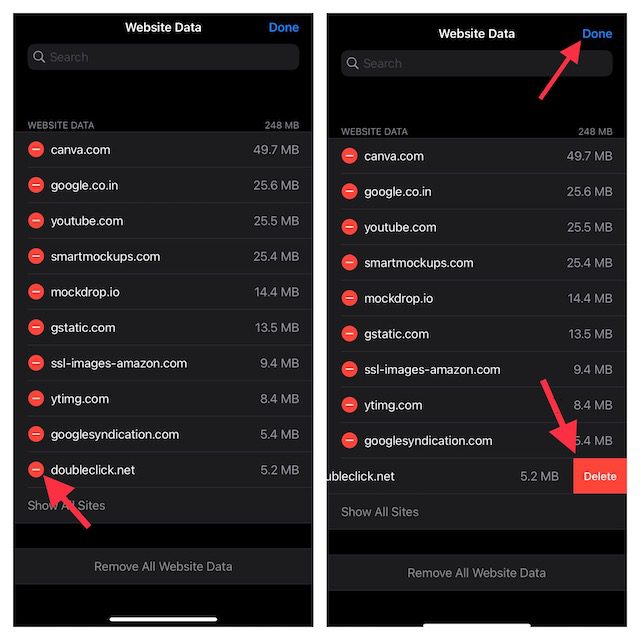
Para evitar que pop-ups obscuros apareçam novamente, certifique-se de habilitar o bloqueador de pop-ups nativo.
- Navegue até o aplicativo Configurações no seu iPhone ou iPad -> Safari e verifique se a alternância ao lado de Bloquear pop-ups está ativada.
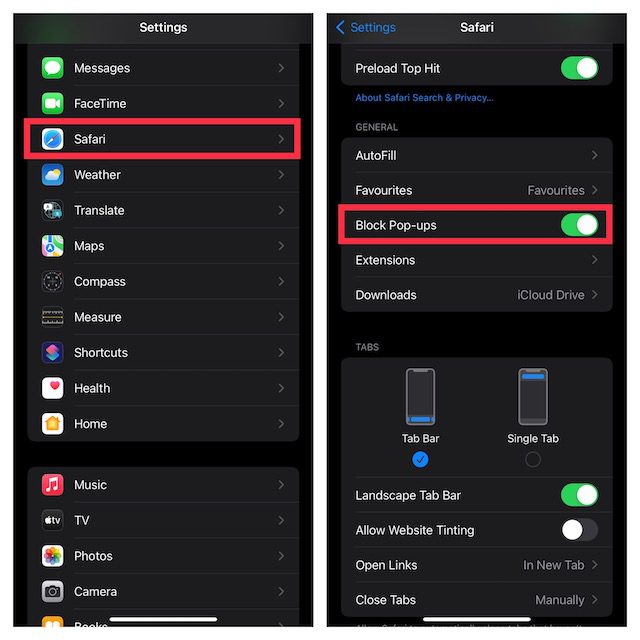
4. Bloqueie avisos de sites fraudulentos
O Safari vem com um recurso integrado que permite bloquear avisos de sites fraudulentos. Portanto, certifique-se de aproveitar esse recurso de segurança para manter os avisos de sites falsos a uma distância razoável.
- Para começar, abra o aplicativo Configurações no seu iPhone ou iPad -> Safari e verifique se a alternância ao lado de Aviso de site fraudulento está ativada.
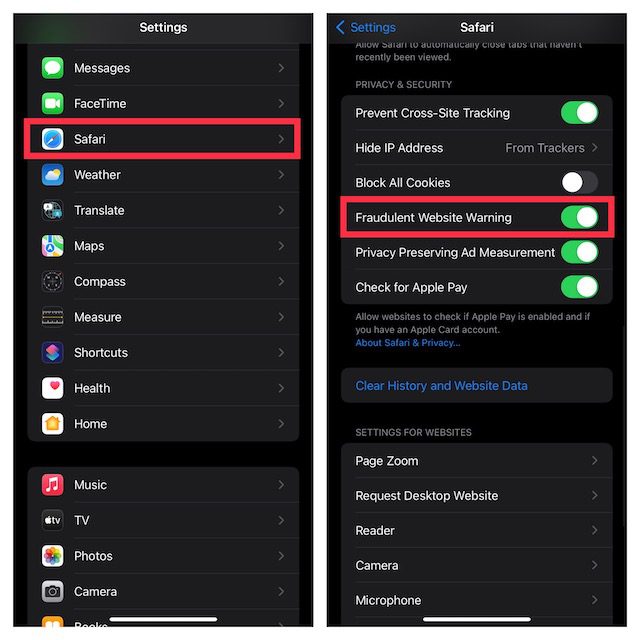
5. Use o modo de leitor para manter anúncios e pop-ups indesejados afastados
Um dos meus recursos favoritos no navegador da Web é o “Modo Leitor”, que aprimora a experiência de leitura, restringindo todos os pop-ups e anúncios desnecessários. Notavelmente, você pode ativar o modo de leitor automaticamente para todos os sites ou optar por ativá-lo apenas em páginas da Web específicas, dependendo de suas necessidades.
Ativar o modo de leitura do Safari para sites específicos
- Abra o Safari no seu iPhone ou iPad -> navegue até a página da Web em que deseja ativar o Modo Leitor.
- Em seguida, toque no botão aA na parte inferior da tela e escolha Mostrar leitor.
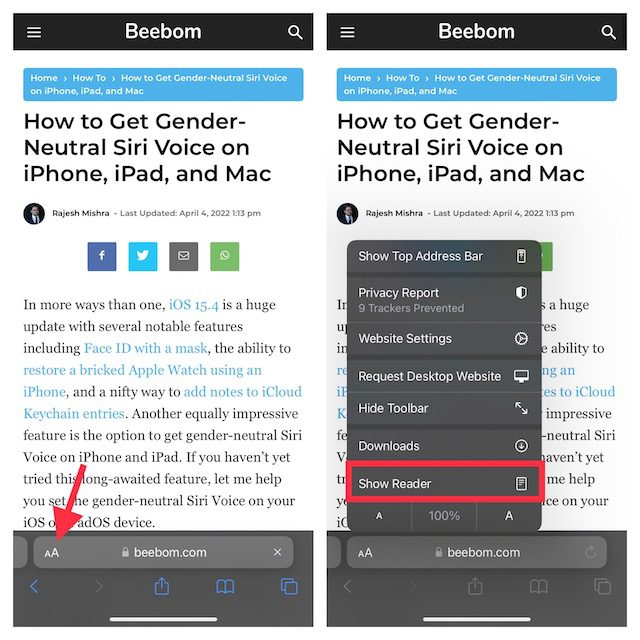
Ativar automaticamente o modo de leitor do Safari para todos os sites
- Vá para o aplicativo Configurações no seu iPhone ou iPad -> Safari. Depois disso, role para baixo até a seção Configurações para sites e toque em Leitor.
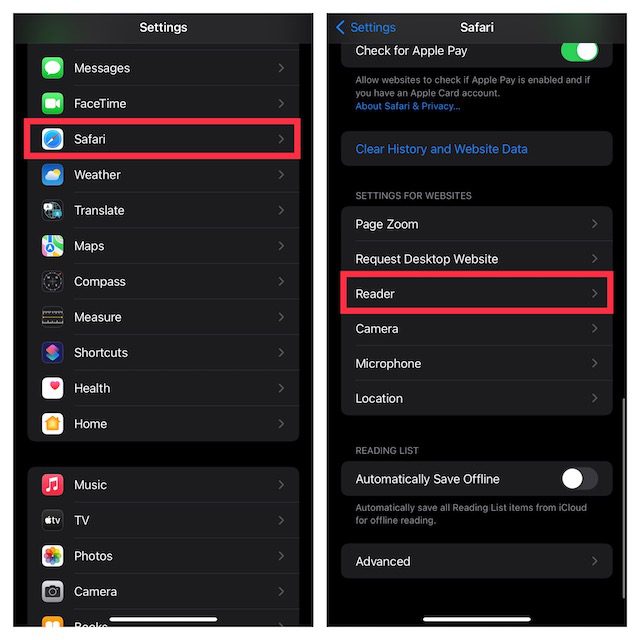
- Em seguida, ative a alternância para Todos os sites.
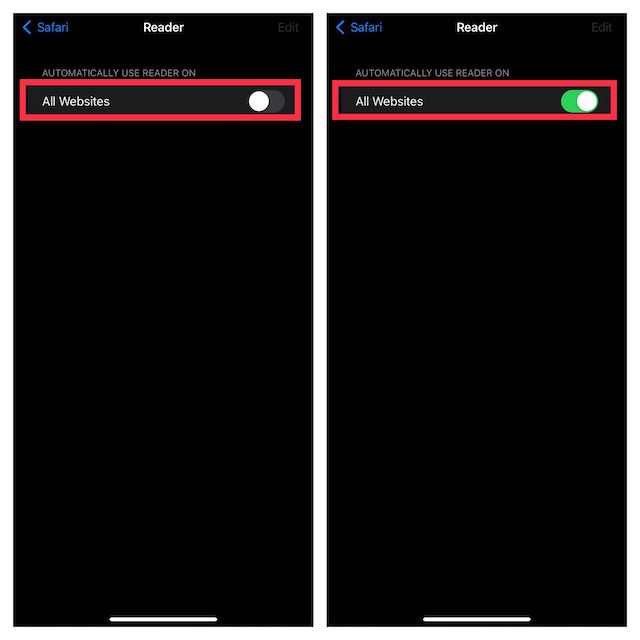
6. Bloqueie sites obscuros
Graças ao Screen Time, você pode bloquear facilmente sites obscuros no seu iPhone. Se você deseja proteger seu filho contra conteúdo ofensivo encontrado em sites específicos ou deseja manter sites nefastos à distância, o bloqueador de sites nativo pode ser útil.
- Vá para o aplicativo Configurações no seu iPhone ou iPad -> Tempo da tela -> Restrições de conteúdo e privacidade.
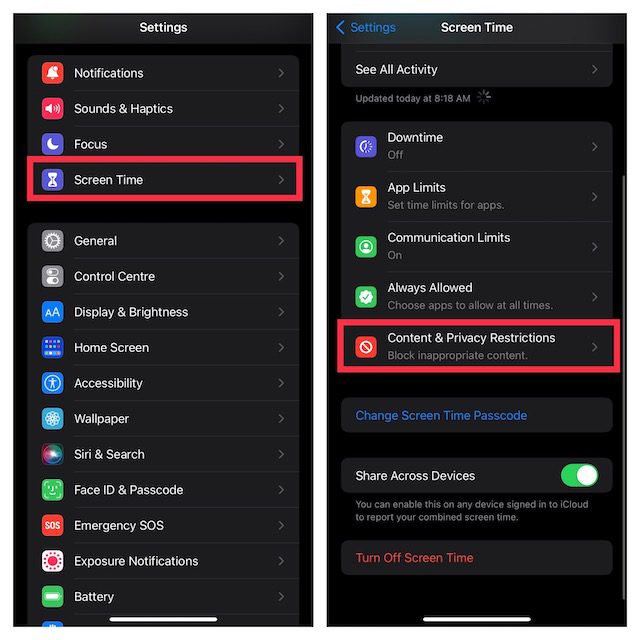
- Agora, verifique se a alternância para Restrições de conteúdo e privacidade está ativada. Em seguida, toque em Restrição de Conteúdo e selecione Conteúdo da Web.
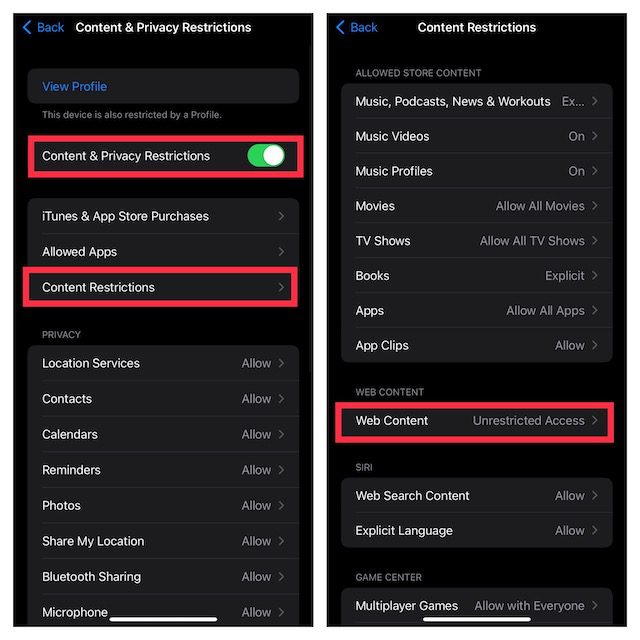
- Em seguida, escolha a opção Limitar conteúdo adulto. Na seção Nunca permitir, toque em Adicionar site e cole o link do site que você deseja bloquear.
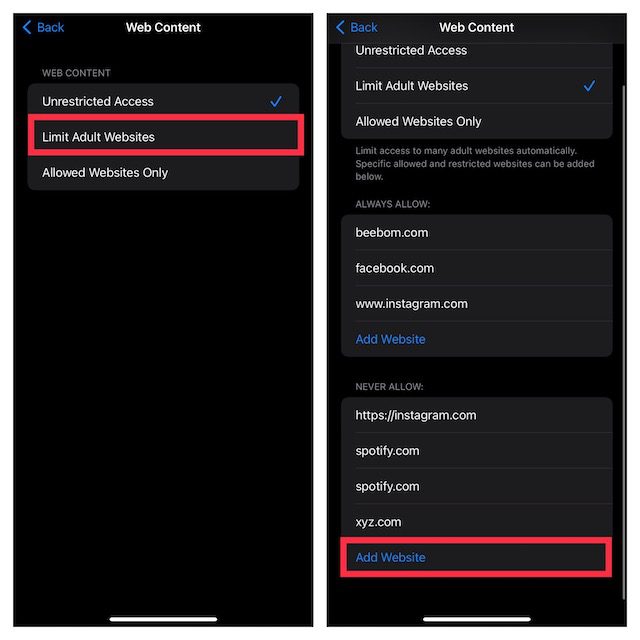
No futuro, esses sites serão bloqueados no seu dispositivo. Mais tarde, se você quiser fazer alterações, retorne a essa configuração de tempo de tela e faça o necessário.
Observação:
Denunciar alertas de segurança falsos para a Apple
Você pode denunciar mensagens suspeitas e e-mails para [email protected] e [email protected] Além disso, você também pode denunciar chamadas telefônicas de spam para a FTC, bem como para a polícia/agência policial local.
Você pode saber mais sobre como reconhecer e denunciar golpes e tentativas de phishing no site da Apple (visite).
Mantenha os alertas de segurança falsos da Apple longe do seu iPhone ou iPad
Bem, é assim que você pode evitar e remover alertas de segurança falsos da Apple no seu iPhone. Embora sejam principalmente sites obscuros que mostram esses pop-ups de ‘aviso de vírus do iPhone’, às vezes sites de renome também podem ser comprometidos por hackers. Portanto, é sempre uma boa ideia nunca tocar nesses pop-ups, independentemente de qual site os esteja exibindo. Certifique-se de visitar apenas sites legítimos e confiáveis e não baixe arquivos de fontes não reconhecidas. Então, você já se deparou com o pop-up ‘aviso de vírus do iPhone’? Deixe-nos saber nos comentários abaixo.